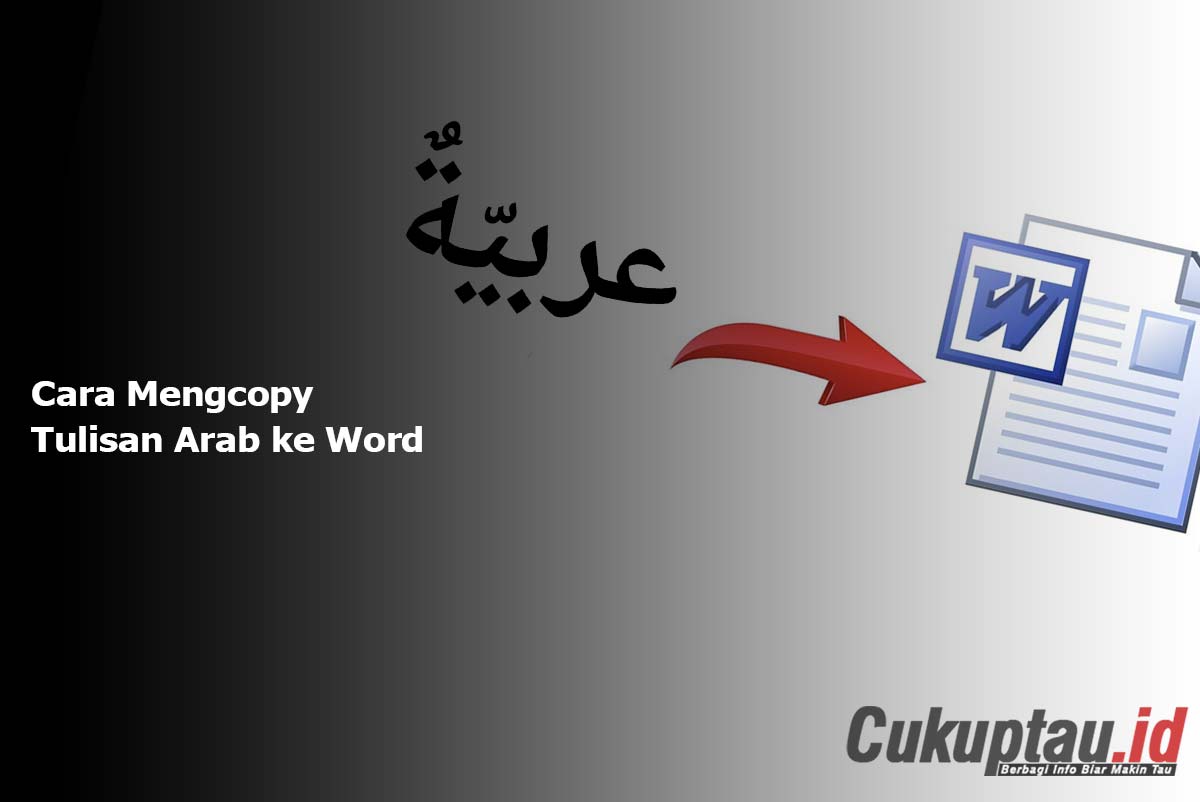
Cara mengcopy tulisan arab ke word
Cara Mengcopy Tulisan Arab ke Word dengan Tepat dan Efisien: Panduan Lengkap
Mengelola dokumen digital dalam berbagai bahasa adalah kebutuhan umum di era global ini. Bagi mereka yang bekerja dengan teks Arab, proses menyalin (copy) dan menempel (paste) tulisan dari sumber digital ke Microsoft Word seringkali bukan sekadar Ctrl+C dan Ctrl+V. Ada serangkaian tantangan unik yang muncul, mulai dari arah penulisan yang terbalik, hilangnya harakat (diakritik), hingga masalah font dan pemformatan.
Artikel ini akan memandu Anda melalui seluk-beluk mengcopy tulisan Arab ke Word, menjelaskan masalah yang mungkin timbul, dan memberikan solusi praktis serta tips lanjutan untuk memastikan teks Anda tampil akurat dan profesional.
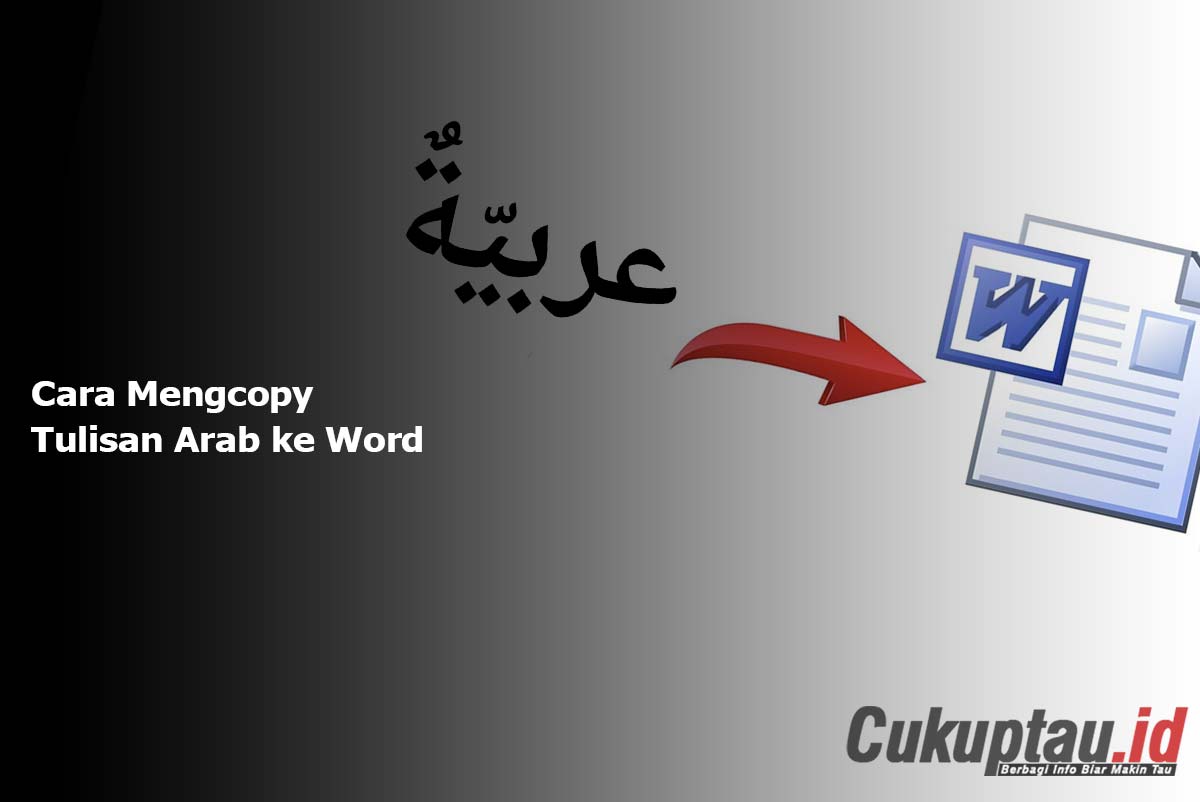
Pengantar: Mengapa Teks Arab Berbeda?
Bahasa Arab adalah bahasa Semit yang ditulis dari kanan ke kiri (Right-to-Left/RTL), berbeda dengan bahasa Latin yang ditulis dari kiri ke kanan (Left-to-Right/LTR). Perbedaan fundamental ini menjadi akar dari sebagian besar masalah yang dihadapi saat menyalin teks Arab ke lingkungan yang primernya dirancang untuk LTR seperti Microsoft Word.
Selain arah penulisan, beberapa karakteristik unik bahasa Arab yang perlu diperhatikan meliputi:
- Diakritik (Harakat/Tashkil): Tanda baca vokal pendek (fathah, kasrah, dhammah, sukun, syaddah) yang sangat penting untuk pengucapan dan makna, namun seringkali hilang atau tidak ditampilkan dengan benar.
- Ligatur dan Kontekstualisasi Huruf: Bentuk huruf Arab dapat berubah tergantung pada posisinya dalam kata (awal, tengah, akhir, atau terisolasi). Beberapa kombinasi huruf juga membentuk ligatur (gabungan dua atau lebih huruf menjadi satu glif).
- Angka Arab-India: Angka yang digunakan dalam bahasa Arab (٠١٢٣٤٥٦٧٨٩) berbeda dengan angka Latin (0123456789), dan terkadang dapat tercampur.
- Karakter Khusus: Beberapa karakter seperti hamzah, ta’ marbutah, dan alif maqsurah memiliki aturan penulisan dan tampilan yang spesifik.
Memahami tantangan-tantangan ini adalah langkah pertama untuk mengatasinya.
Bagian 1: Persiapan Sebelum Mengcopy – Mengatur Lingkungan Word
Sebelum Anda mulai menyalin teks Arab, sangat disarankan untuk menyiapkan lingkungan kerja Anda di Windows dan Microsoft Word. Persiapan ini akan meminimalkan masalah di kemudian hari.
1.1. Mengaktifkan Fitur Bahasa Arab di Windows
Agar Windows dapat memproses dan menampilkan teks Arab dengan benar, Anda perlu mengaktifkan paket bahasa Arab.
Langkah-langkah di Windows 10/11:
- Buka Settings (Pengaturan) > Time & Language (Waktu & Bahasa) > Language & Region (Bahasa & Wilayah).
- Klik Add a language (Tambahkan bahasa).
- Cari dan pilih Arabic (Arab), lalu pilih varian yang Anda inginkan (misalnya, "Arabic (Saudi Arabia)" atau "Arabic (Egypt)").
- Klik Next (Berikutnya) dan pastikan opsi "Language pack" dan "Handwriting" (opsional) tercentang.
- Klik Install (Instal).
- Setelah instalasi selesai, Anda dapat beralih antara layout keyboard bahasa Arab dan bahasa lain (misalnya, Inggris) dengan menekan
Windows key + Spacebaratau mengklik ikon bahasa di System Tray (sudut kanan bawah layar).
1.2. Mengatur Arah Teks Default di Word
Microsoft Word memiliki fitur bawaan untuk mendukung penulisan RTL.
- Membuka Dokumen Baru: Buka dokumen Word baru atau dokumen yang sudah ada.
- Menampilkan Tombol Arah Teks:
- Di tab Home (Beranda) pada grup Paragraph (Paragraf), Anda akan melihat dua tombol: "Left-to-Right Text Direction" (Arah Teks Kiri ke Kanan) dan "Right-to-Left Text Direction" (Arah Teks Kanan ke Kiri).
- Jika tombol ini tidak terlihat, Anda mungkin perlu menyesuaikan Quick Access Toolbar atau Ribbon. Cara termudah adalah mengklik kanan pada Ribbon, pilih "Customize the Ribbon…", lalu cari "Right-to-Left Text Direction" di "All Commands" dan tambahkan ke grup "Paragraph" di tab "Home".
- Mengatur Arah Default Paragraf: Klik tombol "Right-to-Left Text Direction" (ikon panah ke kiri) sebelum Anda menempel teks. Ini akan mengatur titik sisip (kursor) Anda di sisi kanan halaman dan memastikan teks yang Anda tempel akan mengalir dari kanan ke kiri.
1.3. Memilih Font yang Tepat
Pemilihan font sangat krusial. Tidak semua font mendukung karakter Arab dengan baik, terutama diakritik dan ligatur. Pastikan Anda menggunakan font yang kompatibel dengan Unicode dan dirancang untuk bahasa Arab.
Rekomendasi Font:
- Arial: Font standar yang cukup baik untuk teks Arab dasar.
- Times New Roman: Sama seperti Arial, cukup memadai.
- Traditional Arabic: Font bawaan Windows yang dirancang khusus untuk bahasa Arab, sangat direkomendasikan.
- Scheherazade: Font gratis dari SIL International yang dirancang khusus untuk mendukung kompleksitas teks Arab, termasuk harakat.
- Noto Naskh Arabic: Bagian dari keluarga font Noto Google yang bertujuan untuk mendukung semua bahasa di dunia, sangat baik untuk tampilan teks Arab.
- Lateef: Font lain dari SIL International yang bagus untuk skrip Naskh.
Selalu periksa apakah font yang Anda pilih menampilkan harakat dan ligatur dengan benar setelah menempel teks.
Bagian 2: Metode Dasar Copy-Paste dan Mengatasi Masalah Umum
Setelah persiapan selesai, mari kita bahas metode dasar dan cara mengatasi masalah yang paling sering muncul.
2.1. Metode Copy-Paste Standar
- Copy dari Sumber: Sorot teks Arab yang ingin Anda salin dari sumber (misalnya, halaman web, dokumen PDF, email, atau aplikasi lain). Tekan
Ctrl + C(atau klik kanan > Copy). - Paste ke Word: Kembali ke dokumen Word Anda. Pastikan kursor Anda berada di posisi yang benar dan arah teks paragraf sudah diatur ke Kanan-ke-Kiri (lihat Bagian 1.2). Tekan
Ctrl + V(atau klik kanan > Paste).
2.2. Opsi Paste Khusus (Paste Options)
Setelah menempel, di dekat teks yang baru ditempel akan muncul ikon Paste Options (Opsi Tempel) (sebuah kotak kecil dengan ikon clipboard). Mengklik ikon ini akan menampilkan beberapa pilihan:
- Keep Source Formatting (K): Mempertahankan pemformatan asli (font, ukuran, warna, dll.) dari sumber. Ini seringkali pilihan terbaik jika Anda ingin tampilan teks sama persis dengan sumber.
- Merge Formatting (M): Menggabungkan pemformatan sumber dengan pemformatan dokumen Word Anda. Ini bisa berguna jika Anda ingin teks Arab menyesuaikan dengan gaya dokumen Anda.
- Keep Text Only (T): Hanya menempel teks polos, tanpa pemformatan apapun. Ini adalah pilihan terbaik jika Anda ingin memulai dari nol dengan pemformatan di Word Anda. Anda kemudian harus menerapkan font dan arah teks secara manual.
Untuk teks Arab, seringkali Keep Source Formatting atau Keep Text Only adalah pilihan yang paling aman, tergantung pada kebutuhan Anda. Jika Anda memilih "Keep Text Only", pastikan untuk segera mengubah font ke font Arab yang sesuai dan mengatur arah teks ke Kanan-ke-Kiri.
2.3. Mengatasi Masalah Umum Pasca-Paste
Masalah 1: Teks Terbalik atau Berantakan
Ini adalah masalah paling umum. Huruf-huruf terlihat benar, tetapi urutan kata atau kalimat terbalik, atau teks terlihat pecah-pecah.
Penyebab: Word menginterpretasikan teks Arab sebagai LTR secara default, atau ada konflik dengan teks Latin di sekitarnya.
Solusi:
- Pilih Teks: Sorot seluruh teks Arab yang berantakan.
- Atur Arah Teks: Pada tab Home > grup Paragraph, klik tombol Right-to-Left Text Direction (panah ke kiri). Ini akan mengatur ulang arah paragraf yang disorot.
- Periksa Font: Pastikan font yang digunakan adalah salah satu font yang direkomendasikan (misalnya, Traditional Arabic, Arial, Noto Naskh Arabic).
Masalah 2: Hilangnya Harakat (Diakritik)
Teks muncul, tetapi harakat (fathah, kasrah, dhammah, dll.) hilang, membuat teks sulit dibaca atau diucapkan dengan benar.
Penyebab:
- Sumber teks tidak mengandung harakat (banyak teks web memang tidak menggunakan harakat lengkap).
- Font yang Anda gunakan di Word tidak mendukung tampilan harakat dengan baik.
- Masalah encoding saat menyalin.
Solusi:
- Periksa Sumber: Pastikan teks asli dari mana Anda menyalin memang memiliki harakat. Jika tidak, Anda perlu menambahkan harakat secara manual di Word (dengan mengaktifkan keyboard Arab dan menggunakan tombol shift + q/w/e/r/t/y/u/i/o/p/a/s/d/f/g/h/j/k/l/z/x/c/v/b/n/m).
- Ganti Font: Pilih font yang dikenal memiliki dukungan harakat yang baik, seperti Traditional Arabic, Scheherazade, atau Noto Naskh Arabic.
- Coba Paste Options "Keep Source Formatting": Jika sumbernya memiliki harakat, opsi ini mungkin lebih baik dalam mempertahankannya.
Masalah 3: Font Tidak Sesuai atau Kotak-Kotak (Mojo/Glyph Error)
Beberapa karakter Arab muncul sebagai kotak kosong atau karakter aneh.
Penyebab:
- Font yang digunakan di Word tidak terinstal di sistem Anda atau tidak mendukung karakter Arab.
- Masalah encoding karakter.
Solusi:
- Ganti Font: Segera sorot teks dan ganti ke font yang sesuai dan terinstal di sistem Anda (misalnya, Traditional Arabic, Arial, Times New Roman).
- Pastikan Instalasi Bahasa Arab: Kembali ke Bagian 1.1 dan pastikan paket bahasa Arab sudah terinstal dengan benar di Windows.
Masalah 4: Masalah Spasi dan Ligatur
Spasi terlihat aneh, atau huruf-huruf yang seharusnya membentuk ligatur (seperti "لا") terlihat terpisah atau tidak proporsional.
Penyebab: Rendering Word atau kualitas font.
Solusi:
- Pilih Font Berkualitas Tinggi: Gunakan font yang dirancang khusus untuk bahasa Arab (Scheherazade, Noto Naskh Arabic) karena font-font ini biasanya memiliki mesin rendering yang lebih baik untuk ligatur.
- Penyesuaian Manual: Kadang-kadang, tidak ada solusi otomatis. Anda mungkin perlu menghapus dan mengetik ulang sebagian kecil teks atau menyesuaikan spasi secara manual.
Masalah 5: Pencampuran Teks Arab dan Latin (Bi-directional Text)
Ini adalah skenario umum di mana Anda memiliki paragraf yang berisi teks Arab dan Latin (misalnya, "The book is titled كتاب العربية").
Solusi:
- Atur Arah Paragraf Utama: Tentukan bahasa mana yang mendominasi paragraf. Jika sebagian besar Arab, atur arah paragraf ke Kanan-ke-Kiri. Jika sebagian besar Latin, atur ke Kiri-ke-Kanan.
- Gunakan Tombol Arah Teks untuk Bagian Tertentu: Word cukup cerdas dalam menangani teks bi-directional, tetapi kadang perlu bantuan. Jika Anda memiliki kalimat yang dimulai dengan bahasa Arab dan di tengahnya ada kata Latin, pastikan kursor Anda berada di posisi yang benar saat mengetik atau menempel.
- Tanda Baca dan Spasi: Perhatikan tanda baca dan spasi di antara teks Arab dan Latin. Tanda baca di bahasa Arab biasanya mengikuti arah penulisan (misalnya, tanda kurung buka
(akan muncul di sisi kiri teks yang dikurung jika paragrafnya RTL).
Bagian 3: Tips Lanjutan dan Praktik Terbaik
Untuk hasil yang lebih optimal dan penanganan kasus yang lebih kompleks, pertimbangkan tips berikut:
3.1. Menggunakan Paste Special (Tempel Spesial)
Jika "Paste Options" standar tidak memberikan hasil yang diinginkan, coba "Paste Special":
- Copy teks Arab dari sumber.
- Di Word, klik panah kecil di bawah tombol Paste di tab Home, lalu pilih Paste Special….
- Pilihan yang berguna:
- Unformatted Text: Sama dengan "Keep Text Only", menempel teks polos.
- HTML Format: Berguna jika Anda menyalin dari halaman web dan ingin mempertahankan beberapa struktur (seperti tabel atau hyperlink) tanpa semua pemformatan CSS yang berantakan.
3.2. Copy dari Dokumen PDF
Menyalin dari PDF seringkali menjadi tantangan tersendiri karena PDF bisa berupa teks yang bisa disalin atau gambar (hasil scan).
- PDF Berbasis Teks: Jika Anda bisa menyorot teks di PDF, itu berarti PDF tersebut berbasis teks. Coba copy-paste seperti biasa. Jika hasilnya berantakan, gunakan langkah-langkah di Bagian 2.3.
- PDF Berbasis Gambar (Hasil Scan): Jika Anda tidak bisa menyorot teks (seperti dokumen yang dipindai), Anda perlu menggunakan perangkat lunak OCR (Optical Character Recognition).
- Adobe Acrobat Pro: Memiliki fitur OCR bawaan yang sangat baik. Buka PDF, pilih "Edit PDF", lalu "Recognize Text".
- Online OCR Tools: Banyak situs web gratis yang menawarkan layanan OCR (misalnya, onlineocr.net, freeocr.com). Unggah PDF Anda, biarkan situs memprosesnya, lalu unduh teks yang sudah dikenali. Hasilnya mungkin perlu diedit ulang.
- Microsoft OneNote: Juga memiliki fitur OCR. Tempel gambar PDF ke OneNote, klik kanan pada gambar, lalu pilih "Copy Text from Picture".
Hasil OCR tidak selalu sempurna, terutama untuk teks Arab yang kompleks atau gambar berkualitas rendah. Siapkan diri untuk melakukan koreksi manual.
3.3. Memanfaatkan Fungsi Find & Replace
Jika ada karakter aneh atau pemformatan yang konsisten salah setelah menempel, fitur Find & Replace (Ctrl + H) bisa sangat membantu. Misalnya, jika ada dua spasi berlebihan di mana-mana, Anda bisa mengganti " " dengan " ".
3.4. Menggunakan Styles di Word
Untuk konsistensi dalam dokumen Anda, buat dan gunakan "Styles" (Gaya) khusus untuk teks Arab.
- Sorot paragraf Arab yang sudah diformat dengan benar (font, ukuran, arah teks).
- Di tab Home, di grup Styles, klik panah kecil "More" dan pilih "Create a Style" (Buat Gaya).
- Beri nama gaya tersebut (misalnya, "Arabic Text") dan klik OK.
- Selanjutnya, setiap kali Anda menempel teks Arab, Anda bisa memilih "Keep Text Only" dan kemudian menerapkan gaya "Arabic Text" yang sudah Anda buat untuk memformatnya secara instan.
3.5. Pemeriksaan Ejaan dan Tata Bahasa Arab di Word
Jika Anda telah menginstal paket bahasa Arab di Windows dan Word, Anda juga dapat mengaktifkan pemeriksaan ejaan dan tata bahasa untuk bahasa Arab.
- Sorot teks Arab Anda.
- Buka tab Review (Tinjau) > grup Language (Bahasa) > Language (Bahasa) > Set Proofing Language… (Atur Bahasa Pemeriksaan…).
- Pilih "Arabic" dari daftar dan pastikan kotak "Do not check spelling or grammar" tidak tercentang.
Bagian 4: Skenario Praktis Langkah Demi Langkah
Mari kita terapkan semua yang telah kita pelajari dalam beberapa skenario umum.
Skenario 1: Mengcopy Teks Arab dari Halaman Web
- Persiapan: Pastikan bahasa Arab aktif di Windows dan Word Anda terbuka dengan kursor siap di dokumen baru, arah paragraf sudah diatur ke Kanan-ke-Kiri.
- Copy: Buka browser Anda, navigasikan ke halaman web dengan teks Arab. Sorot teks yang diinginkan, tekan
Ctrl + C. - Paste: Kembali ke Word. Tekan
Ctrl + V. - Koreksi:
- Jika teks terbalik: Sorot teks, klik tombol "Right-to-Left Text Direction" di tab Home.
- Jika font tidak sesuai: Sorot teks, ganti font ke Traditional Arabic atau Noto Naskh Arabic.
- Periksa harakat. Jika hilang, itu mungkin tidak ada di sumber, atau font Anda tidak mendukungnya.
Skenario 2: Mengcopy Teks Arab dari Dokumen Digital (Word/PowerPoint/Email Lain)
- Persiapan: Sama seperti Skenario 1.
- Copy: Buka dokumen sumber. Sorot teks Arab, tekan
Ctrl + C. - Paste: Kembali ke Word. Tekan
Ctrl + V. - Opsi Paste: Gunakan "Keep Source Formatting" jika Anda ingin mempertahankan tampilan asli. Gunakan "Keep Text Only" jika Anda ingin memformat ulang di Word.
- Koreksi: Lakukan langkah-langkah koreksi yang sama seperti Skenario 1 jika ada masalah.
Skenario 3: Mengcopy Teks Arab dari PDF Hasil Scan (Gambar)
- Konversi PDF: Gunakan alat OCR (misalnya, Adobe Acrobat Pro atau layanan OCR online). Unggah PDF hasil scan Anda dan biarkan alat mengonversinya menjadi teks yang bisa disalin.
- Copy Teks yang Dikonversi: Setelah OCR selesai, salin teks Arab dari hasil konversi.
- Paste ke Word: Tempel teks ke Word menggunakan "Keep Text Only".
- Koreksi Intensif: Karena ini dari OCR, kemungkinan besar akan ada kesalahan.
- Lakukan koreksi arah teks dan font seperti biasa.
- Proofreading Menyeluruh: Baca teks dengan cermat untuk mencari kesalahan karakter, spasi, atau kata yang salah dikenali oleh OCR.
- Gunakan Find & Replace untuk memperbaiki kesalahan yang berulang.
Ringkasan Pemecahan Masalah Cepat
| Masalah | Solusi Cepat |
|---|---|
| Teks terbalik/berantakan | Sorot teks, klik tombol "Right-to-Left Text Direction" di tab Home. |
| Harakat hilang/tidak tampil | Ganti font ke Traditional Arabic/Scheherazade. Cek apakah sumber memiliki harakat. |
| Font kotak-kotak/aneh | Ganti font ke font Arab yang kompatibel (Arial, Traditional Arabic). Pastikan paket bahasa Arab terinstal. |
| Spasi/Ligatur aneh | Gunakan font Arab berkualitas tinggi. Sesuaikan manual jika perlu. |
| Campuran Arab & Latin | Atur arah paragraf utama, perhatikan tanda baca dan spasi di antara keduanya. |
| Tidak bisa copy dari PDF (gambar) | Gunakan alat OCR (Adobe Acrobat Pro, online OCR). |
Kesimpulan
Mengcopy tulisan Arab ke Microsoft Word tidak perlu menjadi tugas yang menakutkan. Dengan pemahaman yang tepat tentang karakteristik bahasa Arab dan fitur-fitur Word, Anda dapat mengatasi sebagian besar masalah dengan mudah. Kunci utamanya adalah persiapan (mengaktifkan bahasa Arab, memilih font yang tepat), mengetahui cara menggunakan tombol arah teks, dan memahami berbagai opsi paste.
Latihan adalah kuncinya. Semakin sering Anda bekerja dengan teks Arab di Word, semakin cepat Anda akan mengenali dan menyelesaikan masalah yang muncul. Dengan panduan ini, Anda kini memiliki alat dan pengetahuan untuk mengelola teks Arab Anda di Word dengan presisi dan efisiensi.